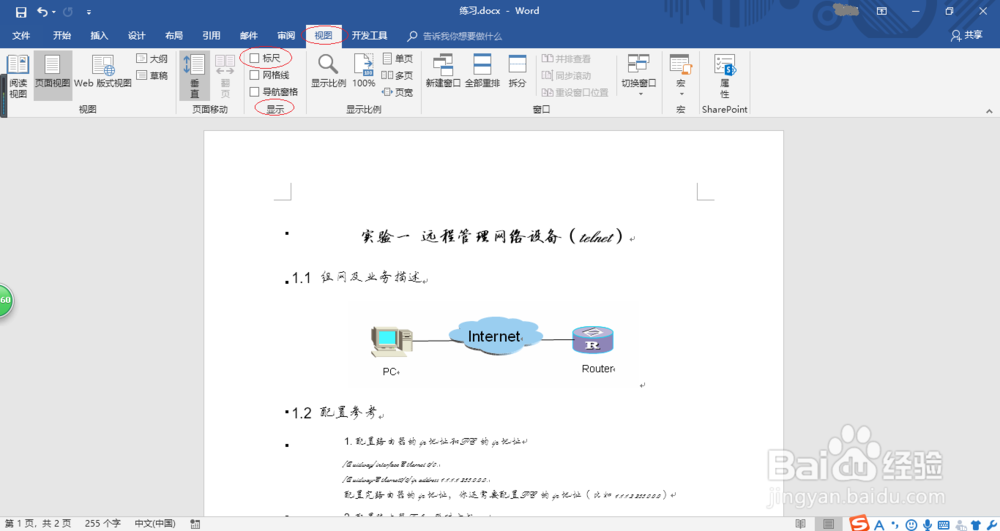1、启动Word 2016文字处理应用软件,如图所示点击屏幕右侧新建空白文档。
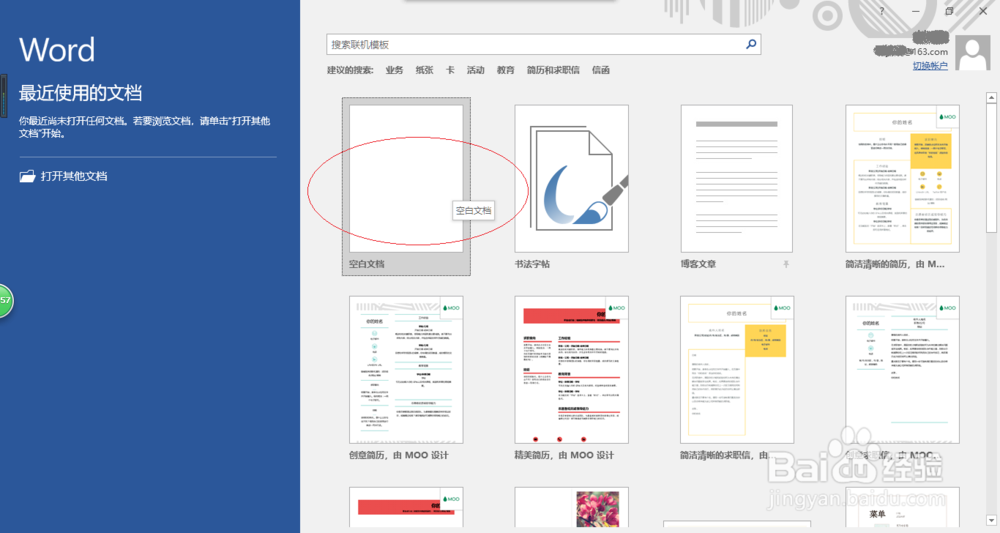
2、按照学院教务部数据创建文档,如图所示。本例编制课程设计实验报告,要求显示(或隐藏)标尺。
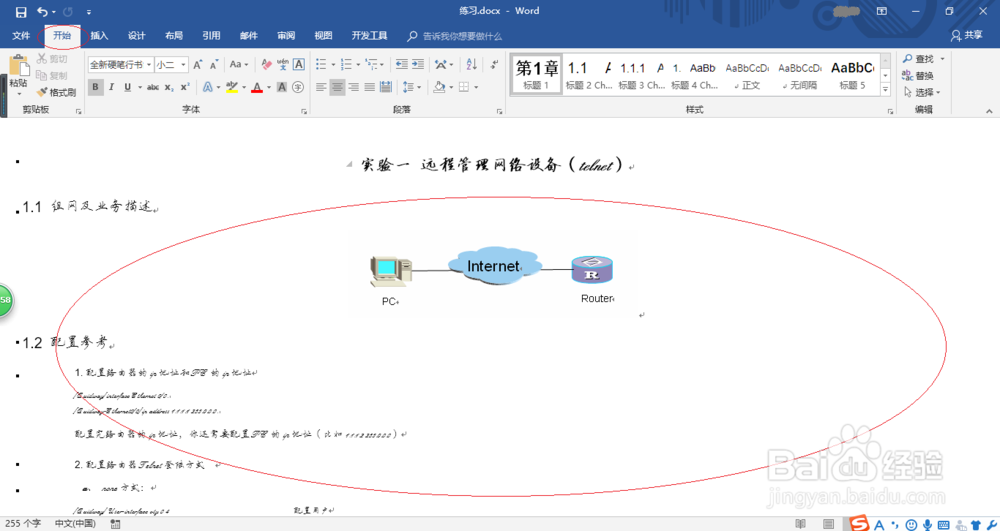
3、如图所示,选择"视图→视图&孥恶膈茯quot;功能区。点击"页面视图"图标,用于显示文档的打印外观。
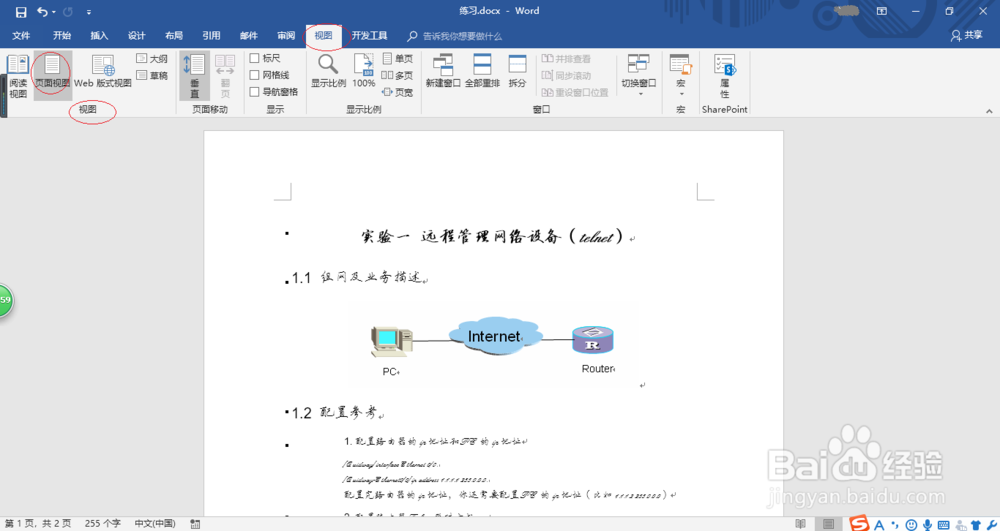
4、选择"视图→显示"功能区,如图所示。勾选"标尺"图标左侧复选框,用于显示标尺。
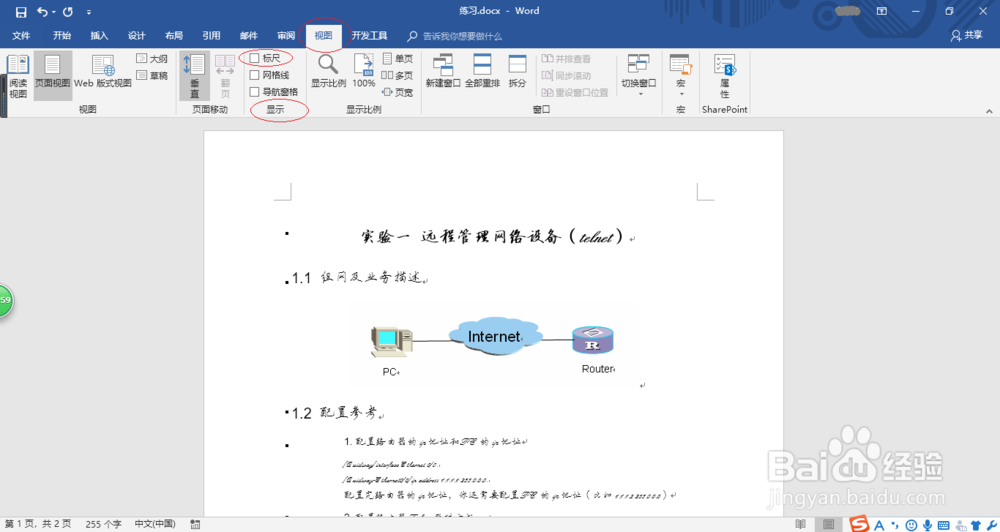
5、如图所示,文档编辑区显示标尺。取消勾选"标尺"图标左侧复选框,用于隐藏标尺。
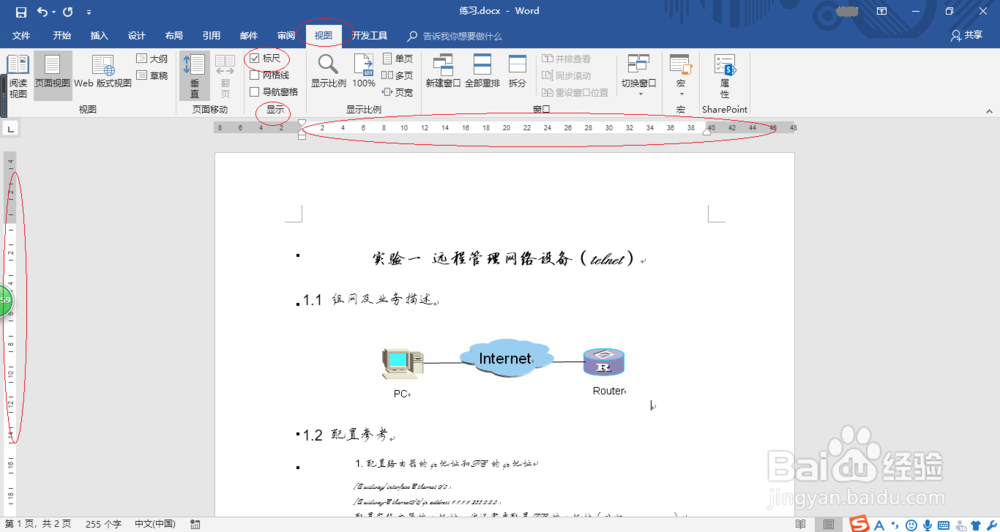
6、完成显示或隐藏标尺的操作,如图所示。本例到此结束,希望对大家能有所帮助。